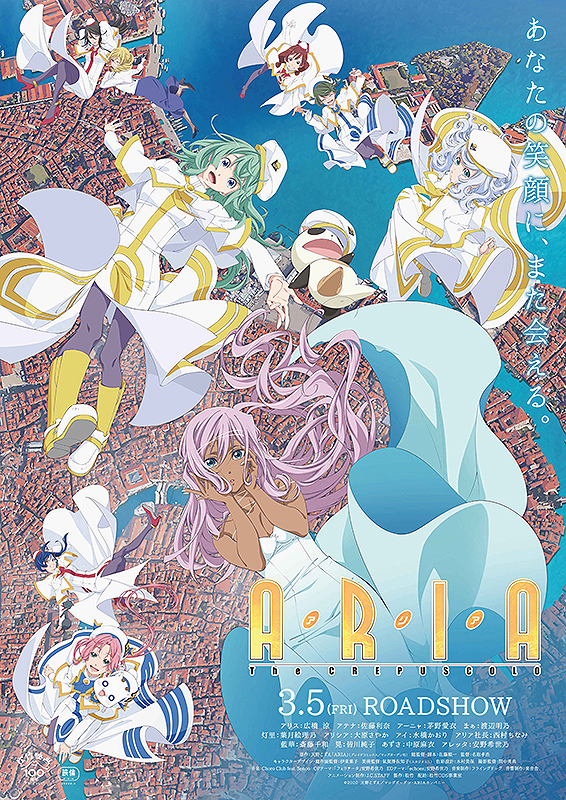Amazon Prime Videoといえば、毎月500円から映画、テレビ番組などの動画見放題のサービスを楽しむことができるサービスです。
しかし、動画が見放題とはいえ、長期休み終わりで忙しくなったり、見なくなった月が増えてくると、毎月の料金がもったいない気がしますよね。
この記事ではAmazon Prime Videoの解約する方法をご紹介していきます。
解約するこのタイミングでこの記事で契約している動画配信サービスの見直しもしてもよいかもしれません。
Amazon Prime Videoを解約すると使えなくなる特典
解約する手順の前に、Amazon Prime Videoの解約をすることで使えなくなる特典をおさらいしておきます。
というのも、Amazon Prime Videoを利用できるAmazonプライム会員には非常に多くの特典が存在しているからです。
・Amazon Prime Video:映画、テレビ番組などの動画見放題サービス
・Amazon Prime Music:200万曲が聴き放題の音楽ストリーミングサービス
・お急ぎ便・お届け日時指定便 :無料会員よりも早く手元に届けてくれたり、指定した日に配達してくれるサービスが使い放題
・Amazon Prime会員限定タイムセールへ30分早く注文することができる
・Amazon Prime Reading:読書端末・Kindleで対象の本、雑誌が読み放題
・Amazon Photos:カメラやスマホなどで撮った写真を無制限で保存することができる
上記が主なAmazon Prime会員の特典となります。
Amazon Prime Videoの解約はこれらのAmazon Prime会員(以下、プライム会員)の解約をするということになります。
プライム会員の期限後に配送される日に遅延が生じたりやこれまで聴いていた音楽などにアクセスができなくなりますので注意が必要です。
Amazon Prime Videoを解約する手順
さて、改めて、Amazon Prime Videoを解約する手順をご紹介します。
なお、この記事ではiPhoneやAndroidなどのスマートフォンでの解約する手順をご紹介しますが、パソコンでも同様の手順で解約することができます。
ちなみに、プライム会員の解約はAmazon Prime Videoのアプリからは解約することができないので、注意してください。
パソコンやスマートフォンのブラウザ、もしくはお買い物ができるAmazonのアプリから解約することができます。
1. Amazon.co.jp へアクセスし、アカウントページ内のプライム会員情報の設定・変更へ移動する
まず、ウェブブラウザアプリを開き、Amazon.co.jpへアクセスします。
トップページにある左上の三本線をタップします。
すると、メニューが開くので、開いたメニューの中にある「アカウント」をタップします。
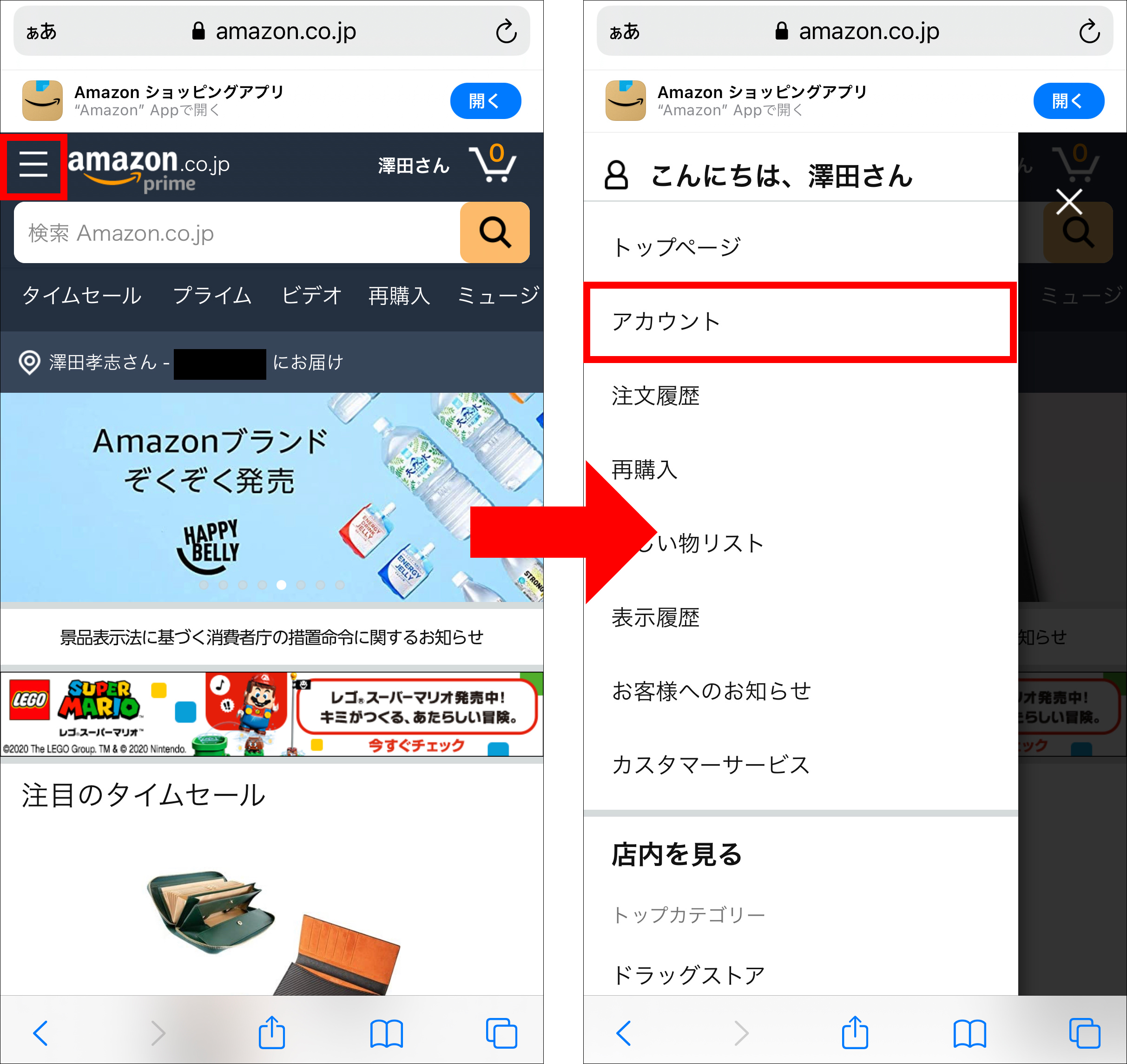
なお、アプリでは一番右下にある三本線のタブをタップします。
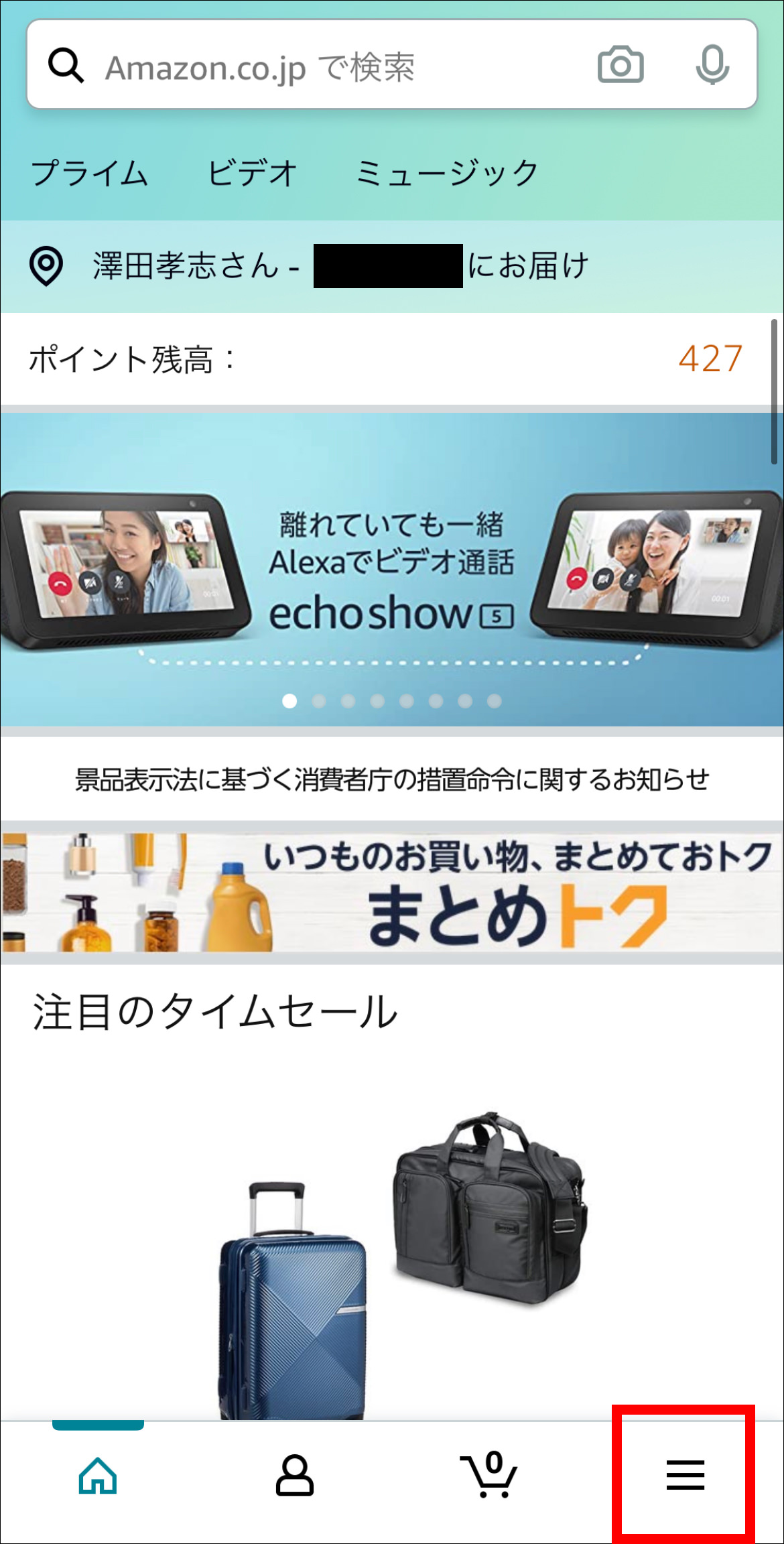
三本線のタブをタップした後は「アカウントサービス」という項目をタップします。
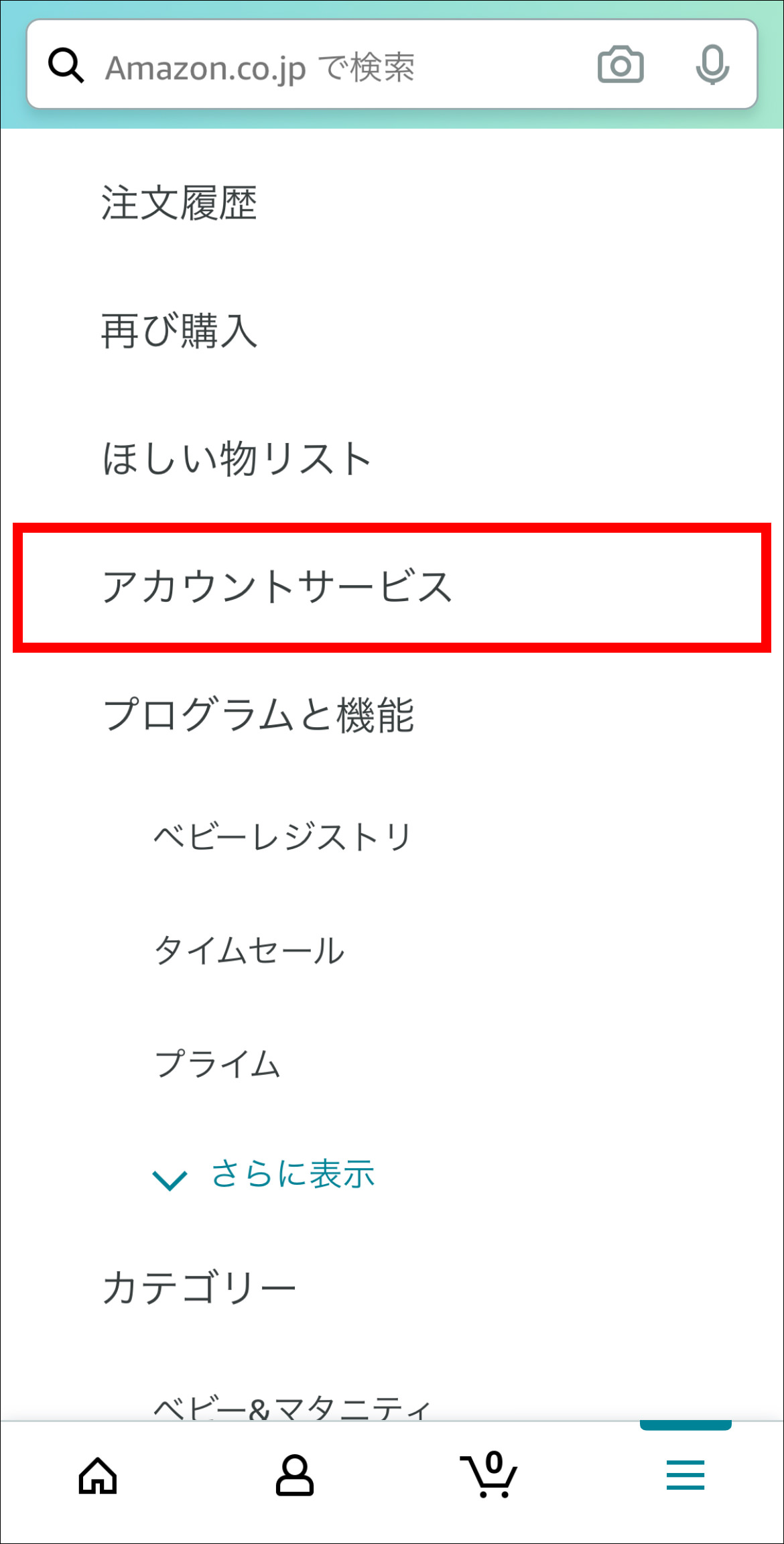
そして、アカウントページ内を下にスクロールしていくと「アカウント設定」という項目があります。
その中の「プライム会員情報の設定・変更」をタップします。
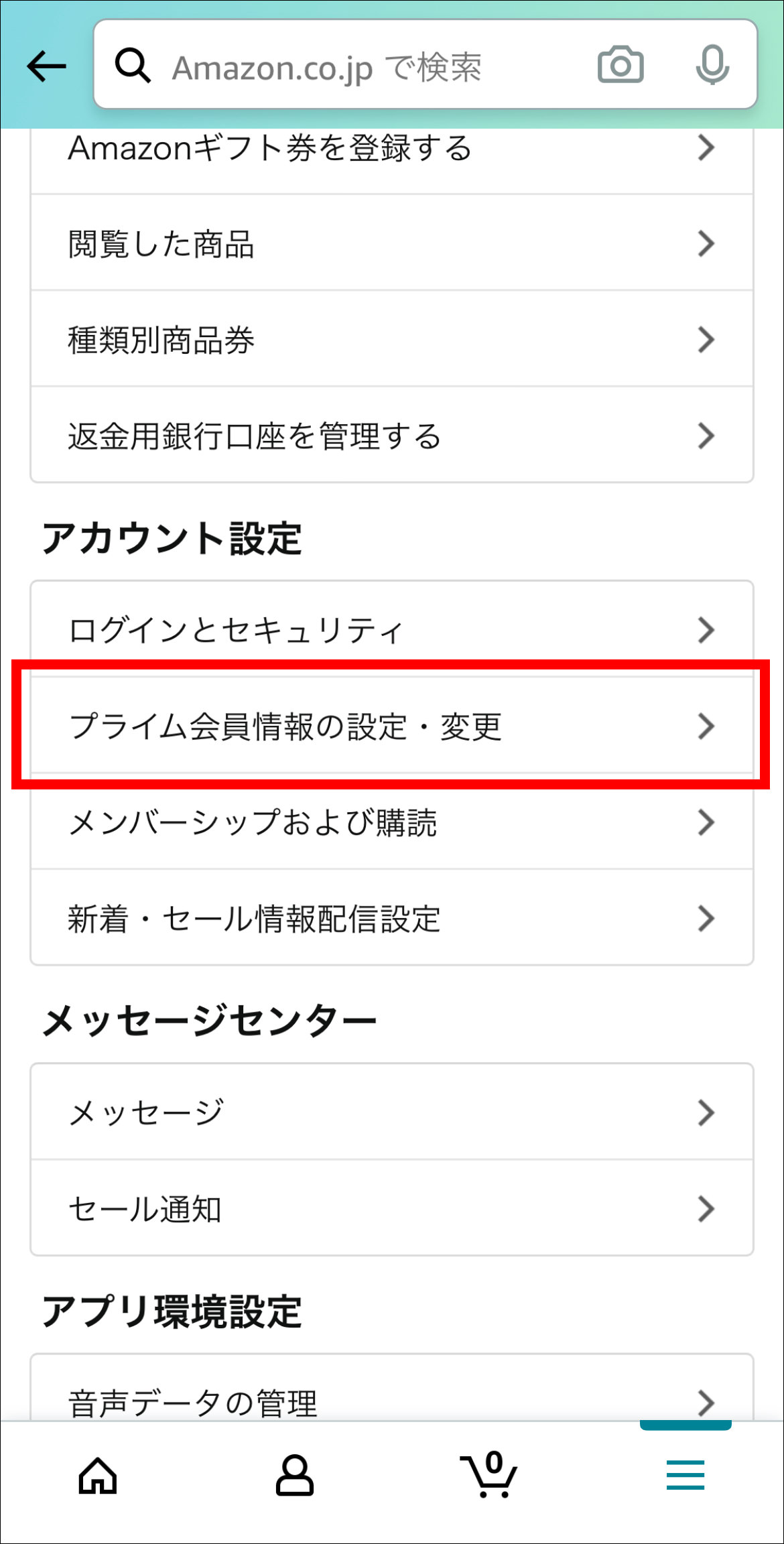
2. プライム会員情報の管理ページへ移動する
「プライム会員情報の設定・変更」の画面ではプライム会員の設定を行うことができます。
この画面の上に表示されている「プライム会員情報の管理」をタップします。
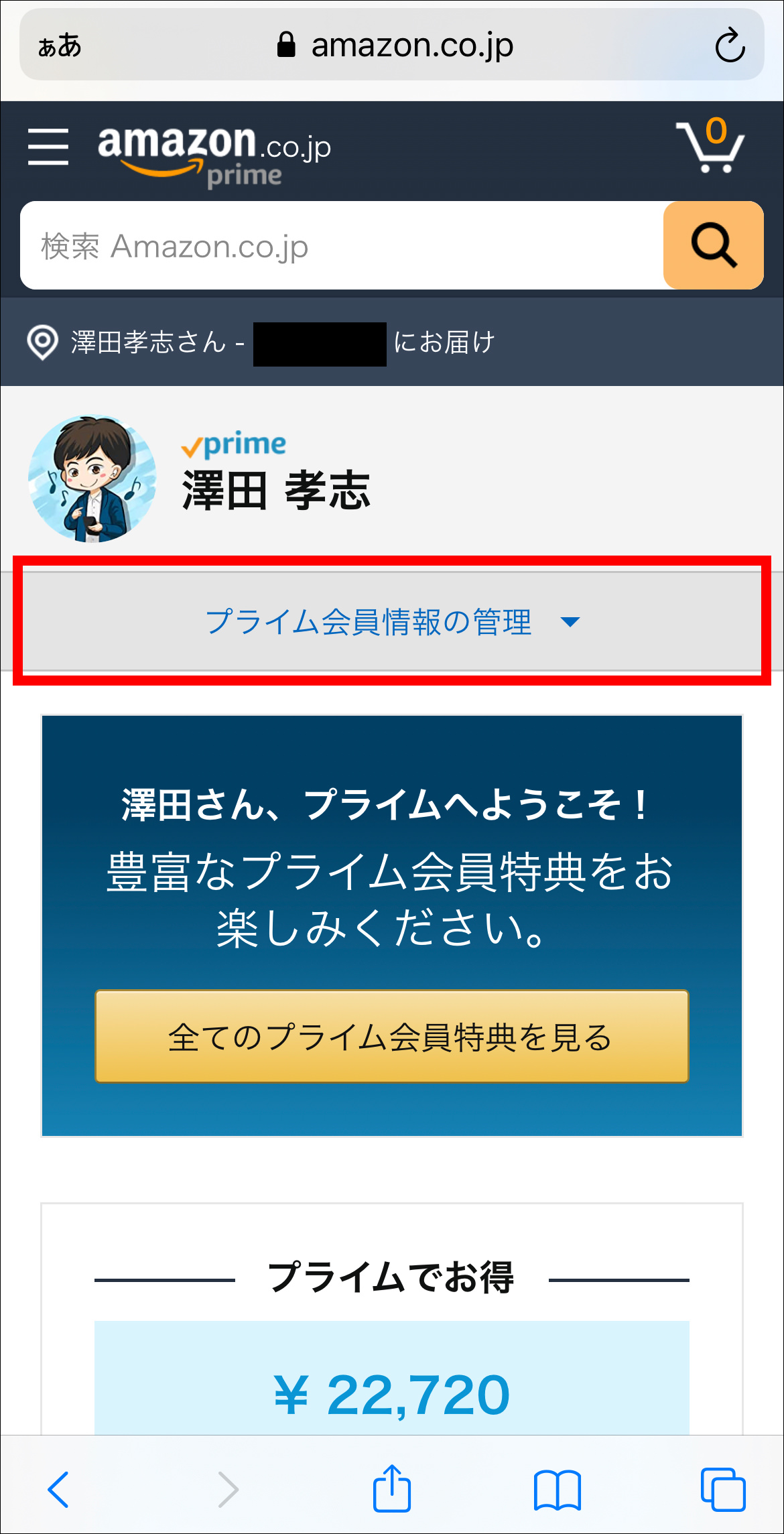
タップすると、現在契約しているプライム会員の詳細な情報が表示されます。
表示された項目の一番下の「プライム会員情報」の項目をタップします。
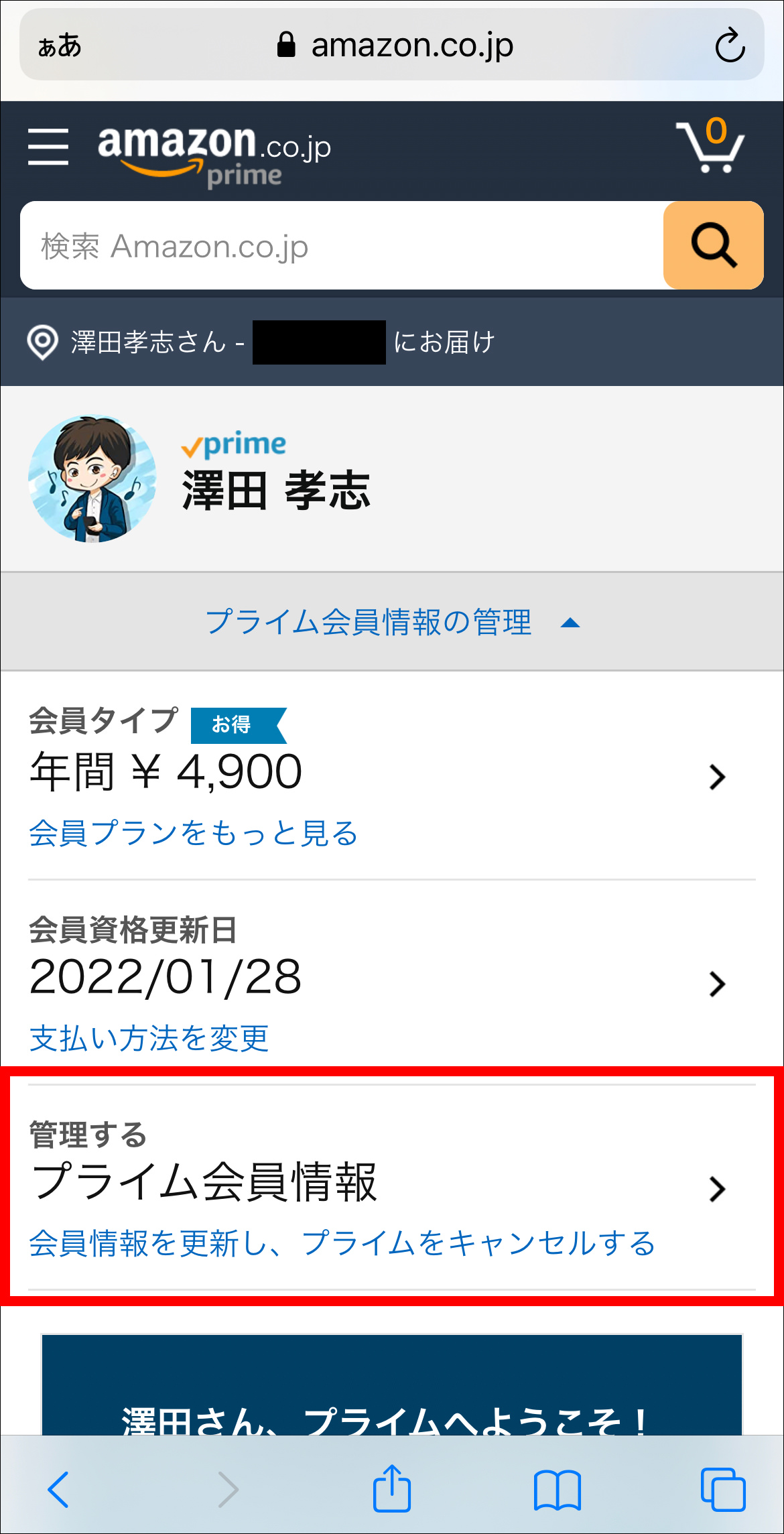
すると、確認の画面が表示されるので「プライム会員資格を終了し、特典の利用を止める」をタップします。
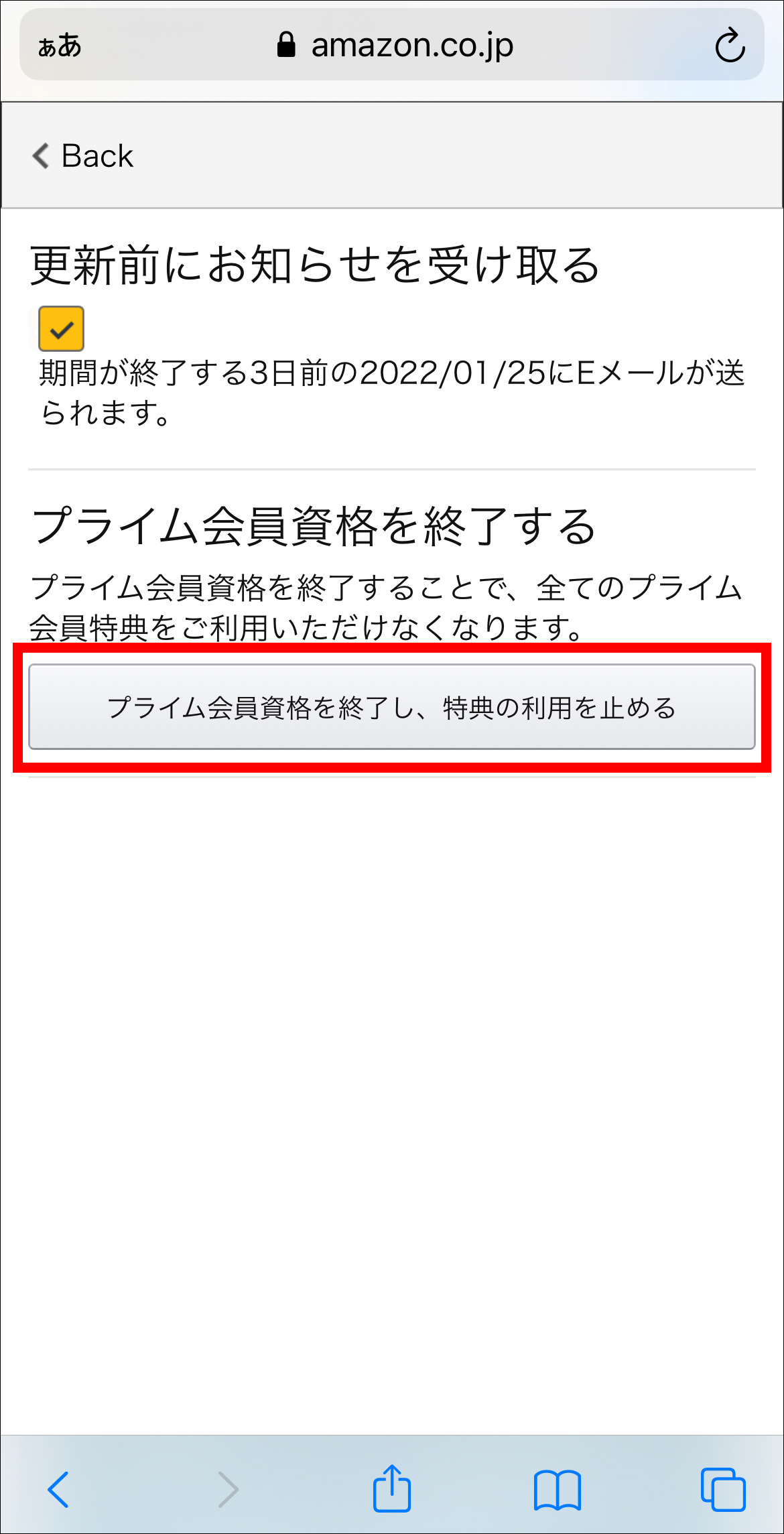
3. プライム会員を解約する
次に表示される画面ではプライム会員の解約による特典がなくなってしまう注意の画面が出てきます。
下にスクロールして「特典と会員資格を終了」をタップします。
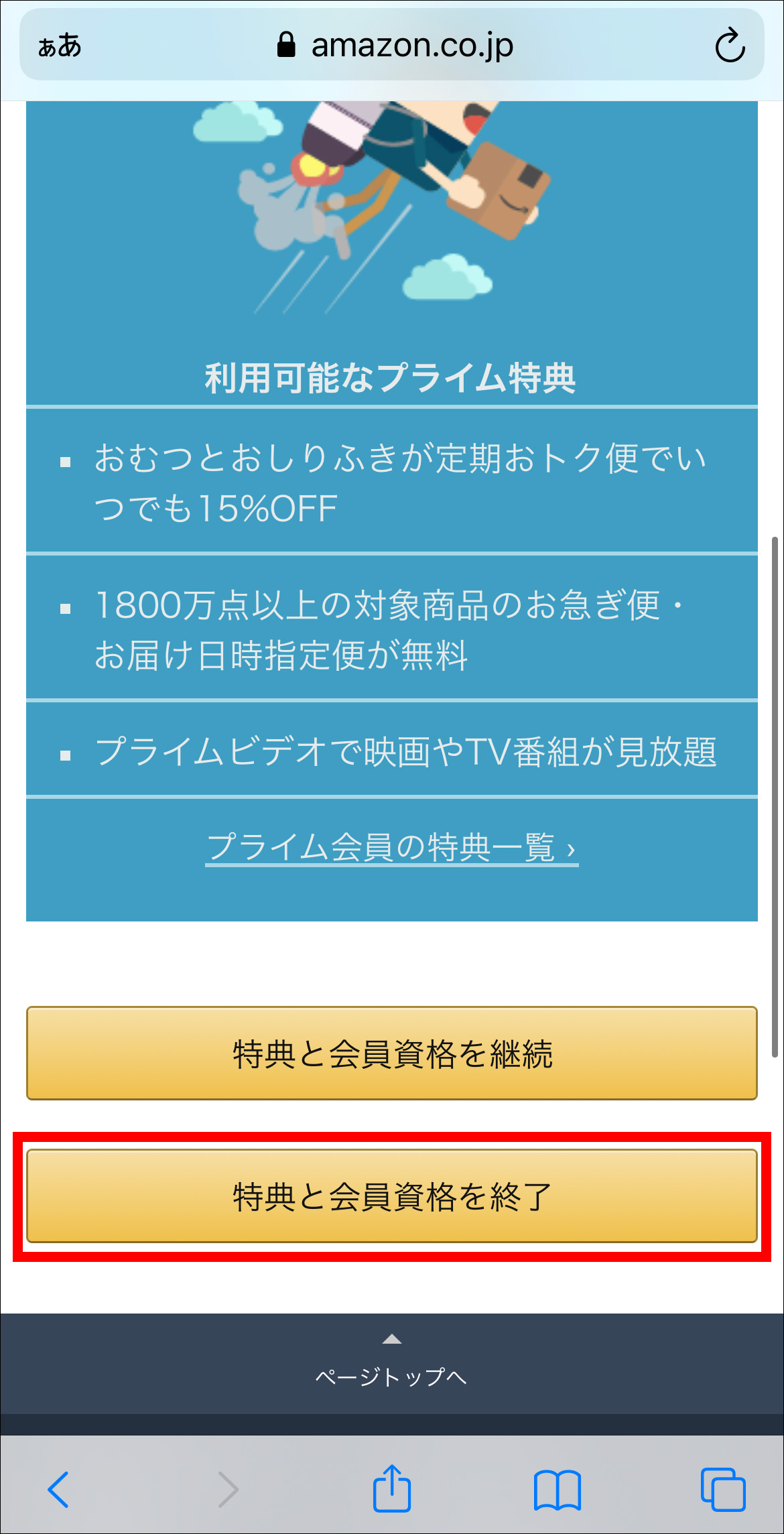
さらに、次の画面ではプランの変更についてのアナウンス画面が表示されます。
プライム会員を解約することで起こるデメリットなどが表示されますが、下にスクロールして「会員資格を終了する」をタップします。
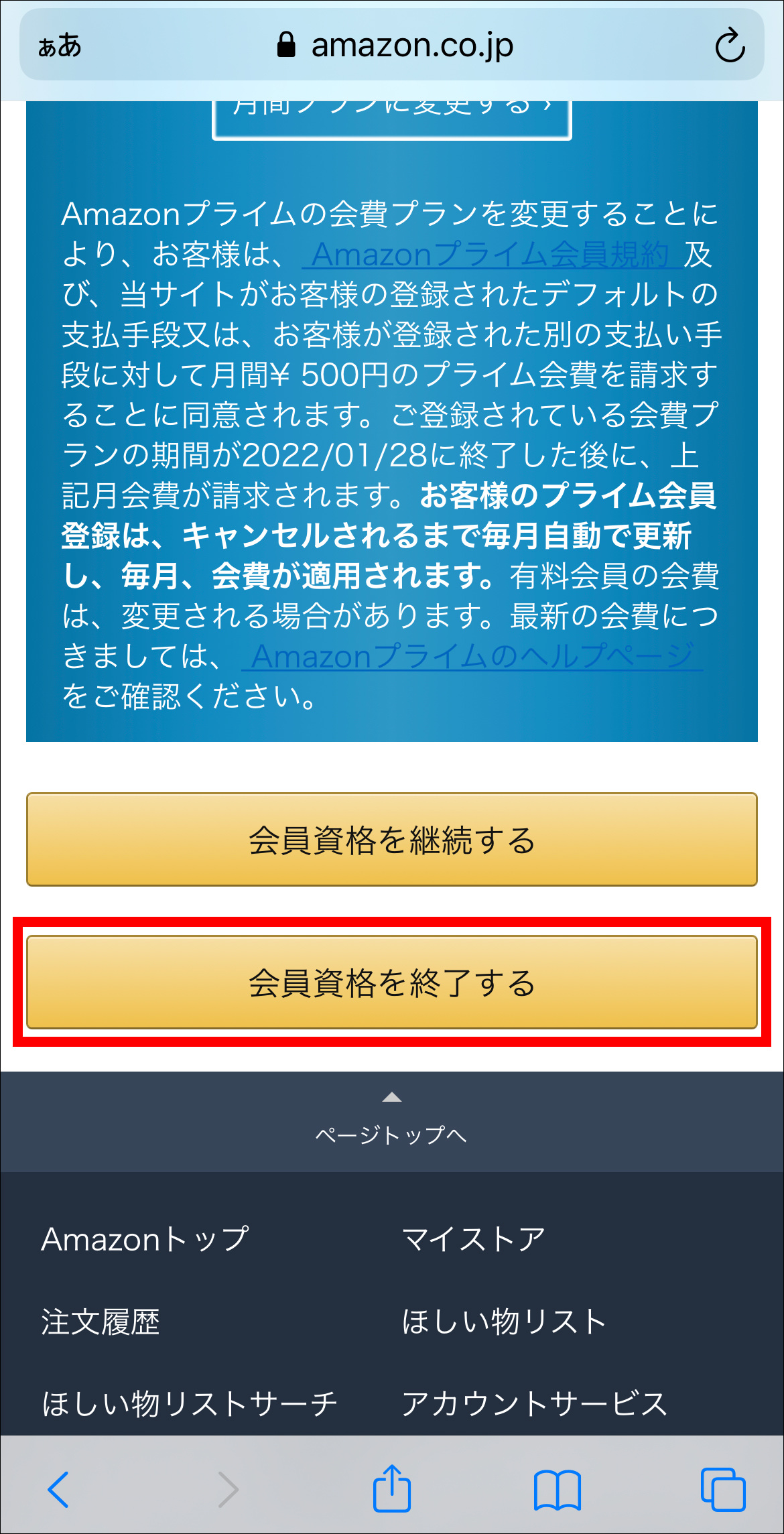
最後に、最終の確認画面が表示されます。この画面が最後の画面です。
下にスクロールして「XXXX/XX/XX(プライム会員の期限終了日)特典と会員資格を終了」をタップします。
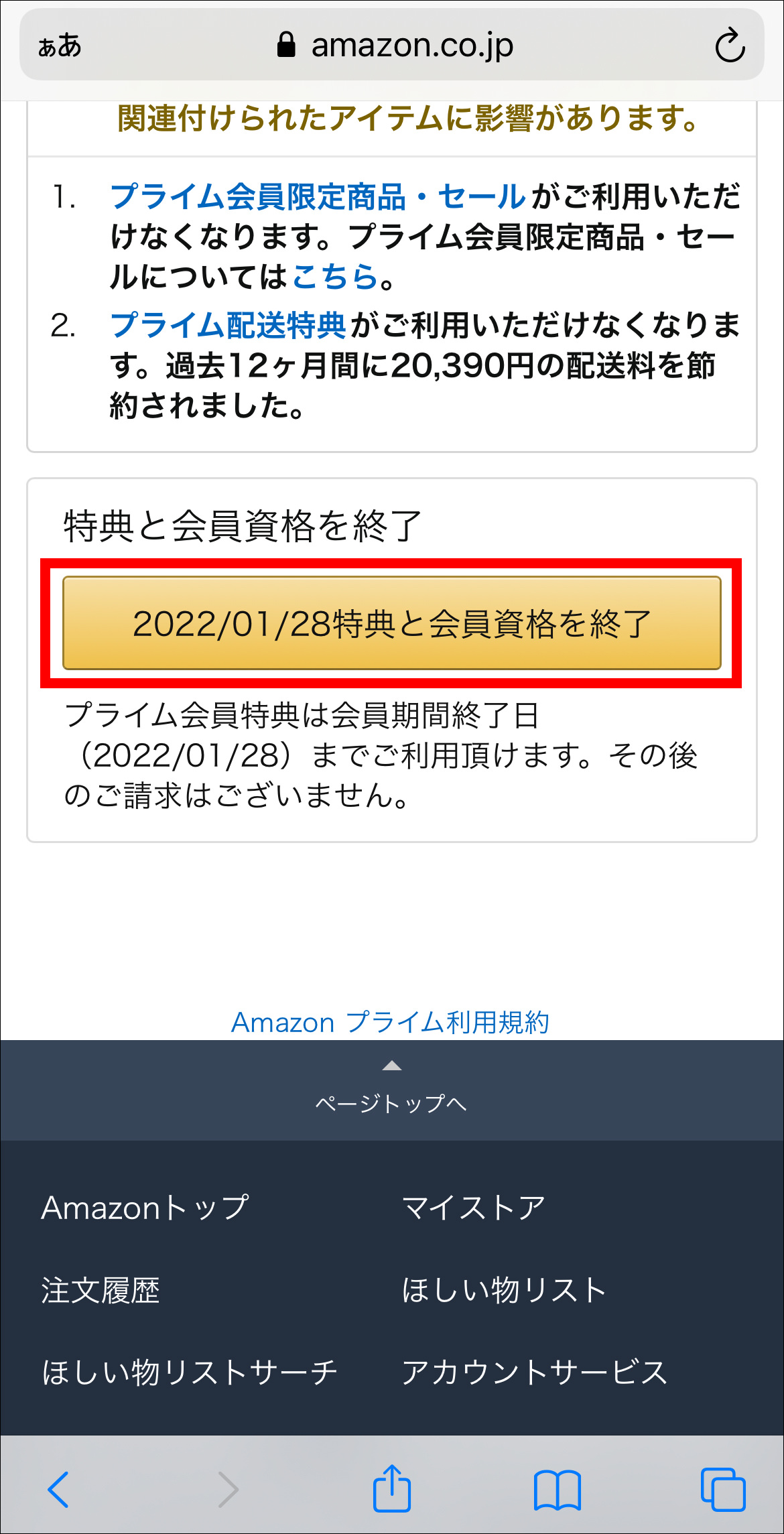
これでAmazon Prime Videoの解約、つまりプライム会員の解約手続きが完了しました。
なお、プライム会員の解約の手続きを行っても、解約手続き完了メールは届かないので注意しましょう。
–{Amazon Prime Video解約後の良くある質問}–
プライム会員解約後の良くある質問
プライム会員の解約の手順をご紹介しましたが、ここで良くある質問もあわせてご紹介したいと思います。
Amazon Prime Videoはいつまで見ることができる?
Amazon Prime Video解約後もプライム会員の期限内であればこれまで通り視聴することができます。
会員の期限は「プライム会員情報の設定・変更」の画面で確認することができます。
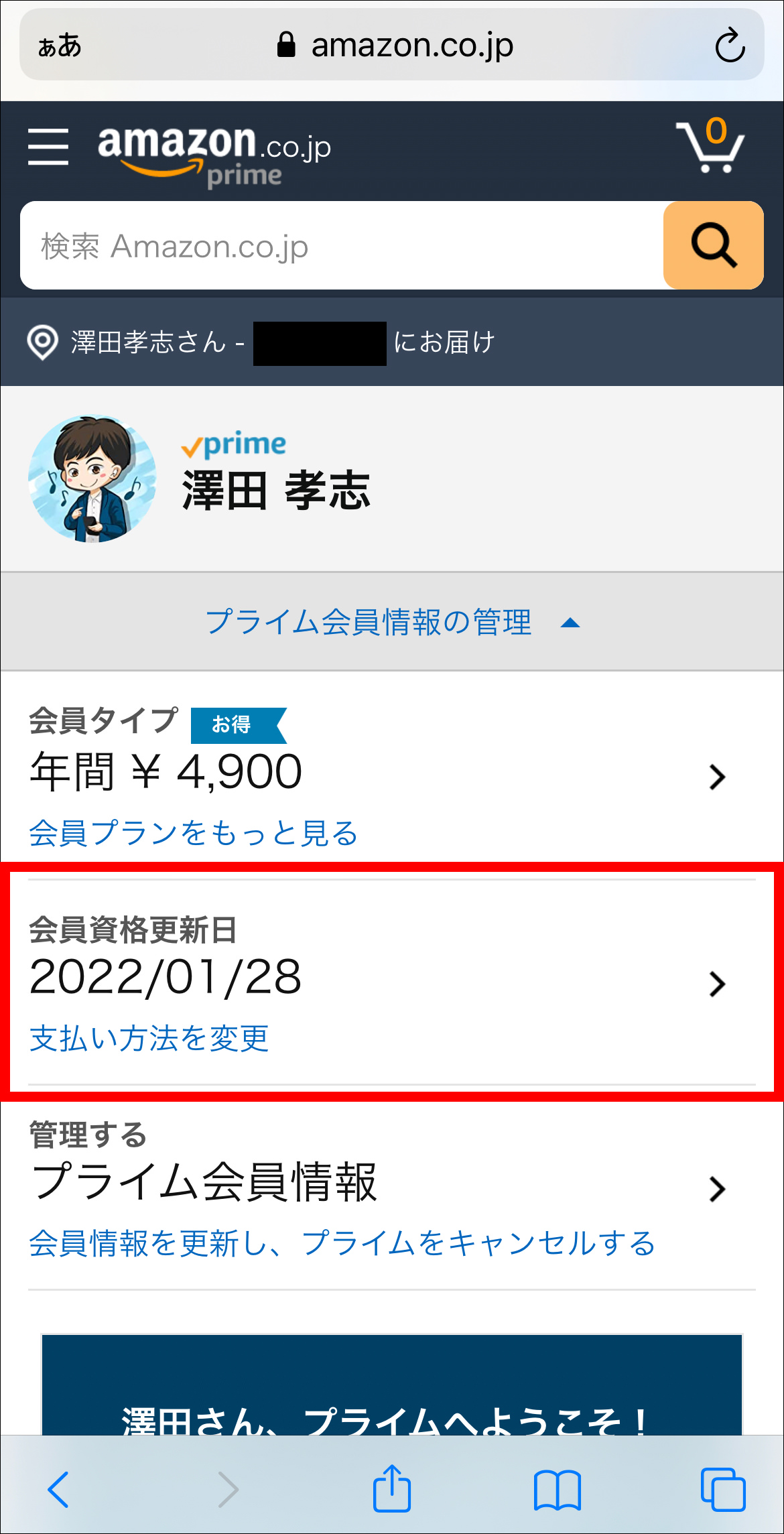
Amazon Prime Videoの解約したけど、キャンセルできる?
Amazon Prime Videoを解約したけど、やっぱりもう一度契約したい。解約のキャンセルをしたい。
そういうこともあるかと思います。
その場合には「プライム会員情報の設定・変更」の画面で手続きをすることができます。
解約する際には「プライムをキャンセルする」と記載されていたものが解約後には「プライムを継続する」と文言が変更となっています。
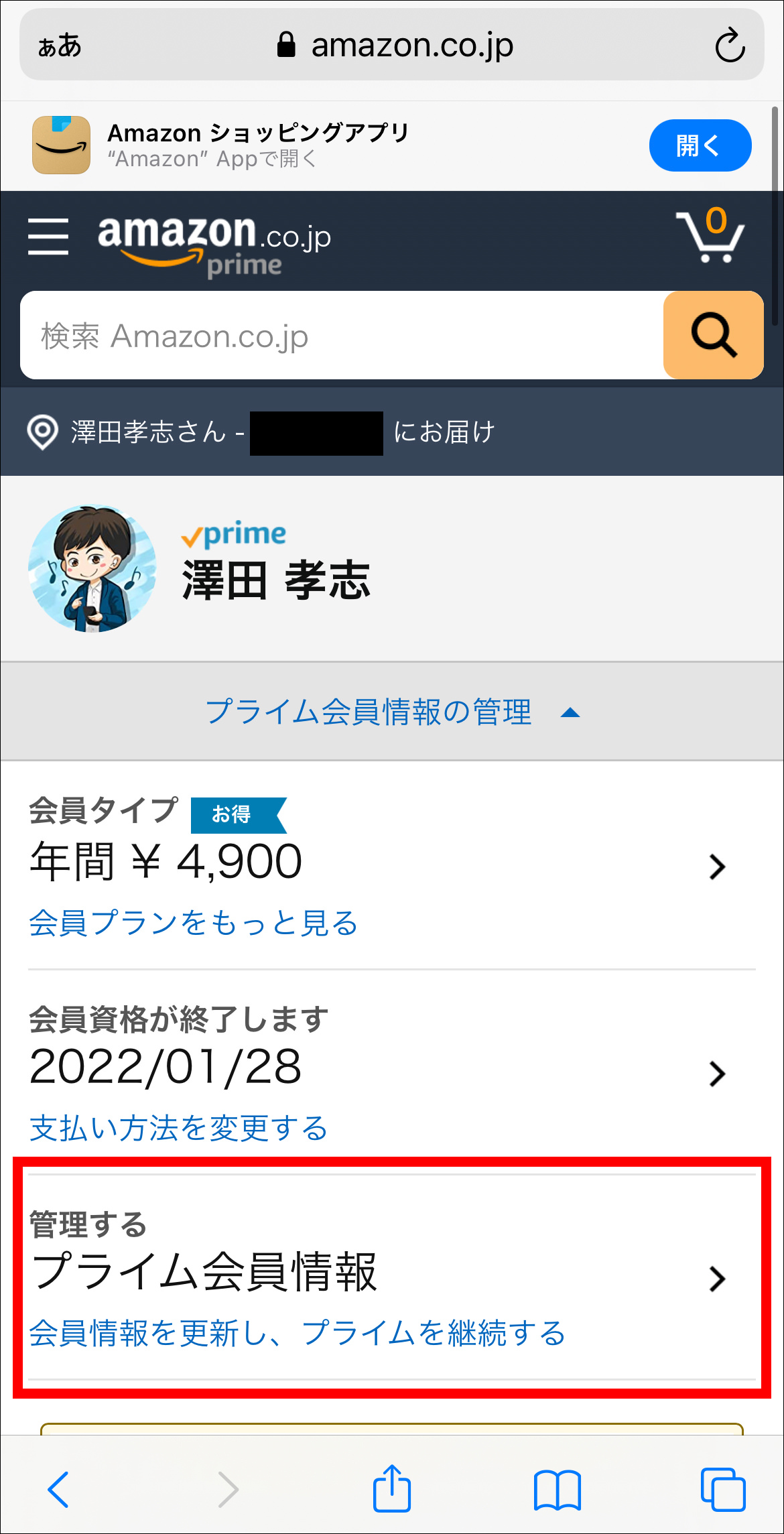
この箇所をタップすると、再契約のボタン、以下の画面では「XXXX/XX/XX(プライム会員の期限終了日)以降のプライム会員資格を継続する」というボタンが表示されるので、このボタンをタップすることで手続きは完了します。
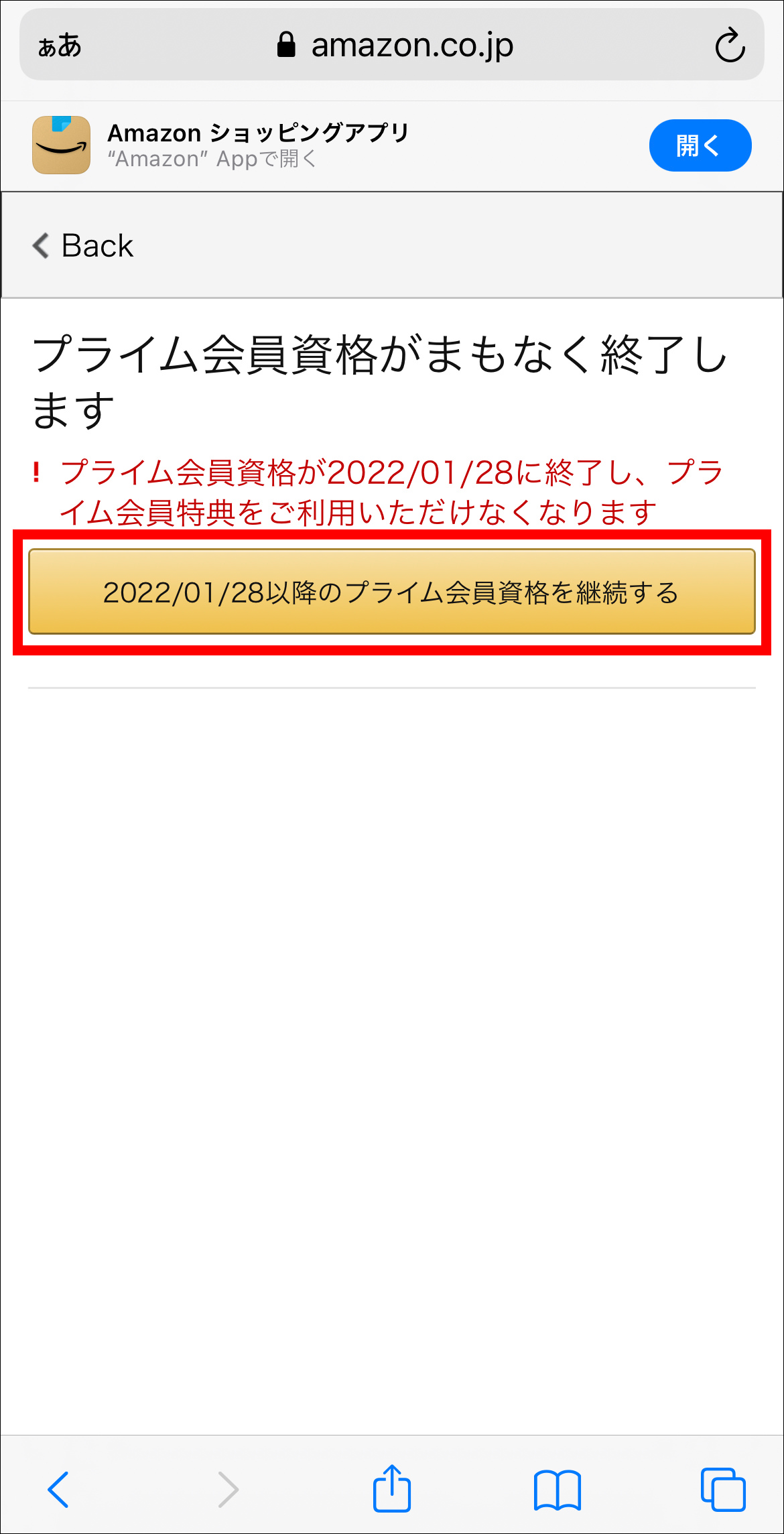
もちろん、プライム会員期限内に手続きすると、追加で月額・年間プランの料金が課金されることはありません。
Amazon Prime Videoを解約すると、Amazonのアカウントも削除される?
結論から言うと削除されません。
プライム会員の解約はあくまでも有料のサービスの解約なので、Amazonのサービスが使えなくなるわけではありません。
まとめ
Amazon Prime Videoの解約の手順をご紹介しました。
プライム会員の無料体験期間中の解約は料金が発生することなく、解約することができます。
しかし、「Amazon Prime Videoの解約=Amazonプライム会員の解約」でもあるため、Amazonでのお買い物を頻繁にしている人にとっては配送に影響が出るので注意が必要です。
またAmazon Prime Videoの解約を機に、動画配信サービスを見直すことをオススメします。
この診断で「こっちの動画配信サービスの方が良いかも!」と思ったらぜひサービスを使ってみてください!
自分に合った動画サービスを契約して、良い動画ライフを送りましょう!